A projecthez tartozó GitHub Repository itt található
A deployment automatizálása
A probléma ezen a ponton az, hogy minden alkalommal, amikor a GitHub repository main branch frissül, mi nekünk kell elvégezni az alábbi lépéseket:
- Gép bekapcsolása
- Project kiválasztása
- A
mainbranchban lévő legfrissebb kód lehúzása (git pull) - Környezeti változók létrehozása (
export GCP_PROJECT_ID=[A_te_projected_id-ja],export ENVIRONMENT=production) - Új docker image összállítása (
make gcloud-docker-build) - Új docker image feltöltése GCR-ra. (
make gcloud-docker-push) - Új Cloud Run változat készítése, a régi lecserélése (
make gcloud-run-deploy)
Ezek a feladatok egyfajta “toil”-t képeznek, utalva arra, hogy manuálisan kell őket elvégeznünk, repetitívek, és szükségszerűek.
Tökéletes jelölt automatizálásra.
Service Account létrehozása
Mivel jelenleg a terminalodon a Te nevedben (email címeddel) autentikáltál, ezért adminként érhetsz el a GCP-n mindent, a terminálodon keresztül. Ez elég nagy hatalom, és nem szeretnénk megosztani semmilyen framework-kel, akkor sem, ha automatizál nekünk.
Ezért létrehozunk egy új “belépő kártyát”, amin megjelölhetjük, hogy milyen engedélyekkel interaktálhat a kártya tulajdonosa, a mi GCP accountunkkal.
- A GCP console-on, válaszd ki az
IAM & Adminmenüt, és azon belül aService Accounts-ot.
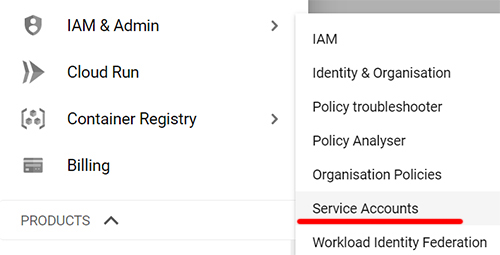
Ezután menj rá felül arra, hogy
Create Service Account.Névnek add meg pl. hogy
penguin-api-github-actions, a descriptionbe pedig egy rövid leírás megteszi, pl.This SA is responsible for deploying the Penguin API from GitHub Actions.Ezután kattints a
Creategombra.Most megadhatsz jogköröket, amikkel felruházod ezt az új Service Accountot. Add hozzá az alábbi jogköröket, csak a próba kedvéért:
- Service Account User
- Cloud Build Editor
- Cloud Build Service Account
- Cloud Run Admin
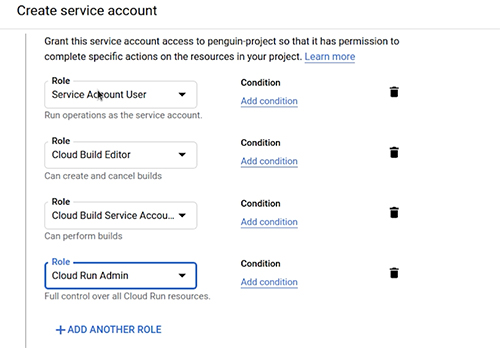
Most hogy megvan az új “kártya” a saját jogköreivel, valahogy el kell juttatnunk a felhasználási adatokat a GitHub Actions-nek, hogy használni tudja ezt a Service Accountot.
Kattints rá az elkészült Service Accountodra a listában, majd kattints felül a
Keysfülre.Kattints az
Add key-re,Create new keyés válaszd a JSON opciót. Ezzel automatikusan le fogod tölteni azt a JSON fájlt, amivel ha valaki rendelkezik, azzal mind a 4 jogkörhöz hozzáférést kap a fent említettek közül. Ezért ezt a fájlt ne tartsd meg, és ne oszd meg senkivel. Egyetlen dologra fogjuk használni, a JSON fájl tartalmát át fogjuk másolni egy Github Secretbe.
GitHub Actions
Ahhoz, hogy valaki, vagy valami elvégezze nekünk ezt az ismétlődő feladatot, keresnünk kell egy framework-ot, ami segít a Continuous Deployment létrehozásában.
Magyarán magától megépítí nekünk a kódot, ellenőrzi (mi ebben a projectben nem írtunk automatizált teszteket, de normális esetben azokat lefuttattnánk minden egyes build alkalmával), és deployolja a friss kódállományt, valahányszor a main branch változtatást kap.
Mi most a GitHub Actions-t fogjuk választani erre a projectre, mert 2021 májusában, amikor ez a dokumentáció íródott, havonta 2000 percet ingyenesen adnak felhasználásra.
GitHub Actions engedélyezése a repository-n
- Látogass el a GitHub oldaladra, és menj rá a repositoryd tartalmára
- Győződj meg róla, hogy a repositoryd privát és nem publikus
- Ezután kattints a
Settings-re - Kattints az
Actionsmenüre - Győződj meg róla, hogy az “Allow all actions” van bepipálva
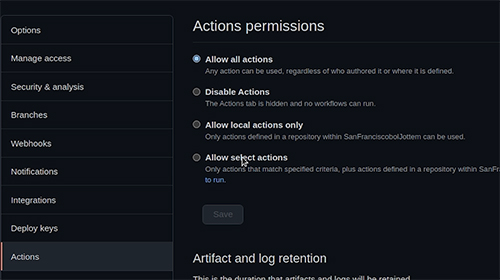
GitHub Actions secrets
- Ezek után kattints a
Secretsmenüre a bal oldalon - Kattints a
New repository secretgombra jobb felül - Első secret amit hozzáadunk:
GCP_SERVICE_ACCOUNT_SECRET-> Értéknek pedig másold meg a JSON fájl tartalmát, majd mentsd el a secretet, és töröld a JSON fájlt a számítógépedről. - Második secret amit hozzáadunk:
GCP_PROJECT_ID-> Ez az az ID, amit a GCP console-on ki tudsz olvasni, amikor bal felül rákattintasz aPenguin project-re.
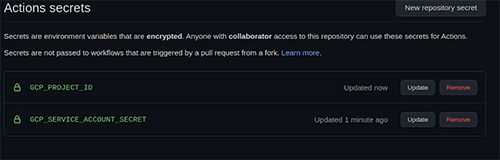
- Ezek után kattints a
GitHub Actions workflow
Most, hogy minden elő van készítve, létre tudunk hozni egy workflow-t, amit a GitHub felismer, és végrehajt.
Létrehozunk két új alkönyvtárat a project gyökérkönyvtárába. A neveik fontosak, hogy pontosan ezek legyenek:
mkdir -p .github/workflows/Létrehozunk egy új
cloudrun-deploy-production.ymlfájlt aworkflowskönyvtárban.
name: cloudrun-deploy-production
# Azt szeretnénk, ha a GitHub Actions ezeket a feladatokat akkor végezné el, amikor
# valaki pushol a main branch-ba.
on:
push:
branches:
- main
jobs:
build:
name: 'Cloud Run Production Deployment'
# A parancsok egy ubuntun fognak lefutni
runs-on: ubuntu-latest
steps:
- name: 'Checkout'
uses: actions/checkout@master
# Autentikálunk a GCP-vel, de nem a saját accountunk adatait adjuk át, hanem
# a Service Account adatait, amit korábban létrehoztunk
# Kiolvassuk az értékeiket a GitHub Secrets-ből
- name: 'Setup GCP Service Account'
uses: google-github-actions/setup-gcloud@master
with:
project_id: ${{ secrets.GCP_PROJECT_ID }}
service_account_key: ${{ secrets.GCP_SERVICE_ACCOUNT_SECRET }}
export_default_credentials: true
# Ezért hagytuk bent ezt a parancsok a Makefile-ban. A GitHub Actions minden alkalommal egy
# új agent-et ad nekünk, ezért be kell állítania a dockert minden lefutáskor.
- name: 'Configure Docker'
run: make gcloud-docker-init
# A Makefile segítségével megépíttetjük a saját microservice-ünket, és átadunk neki
# két környezeti változót. Az egyiket "production"-két definiáljuk, mert a main branchból
# deployolunk.
- name: 'Build'
env:
GCP_PROJECT_ID: ${{ secrets.GCP_PROJECT_ID }}
ENVIRONMENT: 'production'
run: make gcloud-docker-build
# A GitHub Actions miután összeállította nekünk az új Docker Image-t, megkérjük, hogy töltse
# fel nekünk azt a Google Cloud Container Registrybe, a mi accountunkhoz.
- name: 'Push'
env:
GCP_PROJECT_ID: ${{ secrets.GCP_PROJECT_ID }}
ENVIRONMENT: 'production'
run: make gcloud-docker-push
# Végül pedig megkérjük, hogy deployolja a legújabb release-t a Cloud Runba.
- name: 'Deploy'
env:
GCP_PROJECT_ID: ${{ secrets.GCP_PROJECT_ID }}
ENVIRONMENT: 'production'
run: make gcloud-run-deploy
Tesztelés
Legvégül pedig állítsd össze a módosításaidat és commitold őket GitHubra. Abban a pillanatban, hogy ezt felpusholod a main branchba, a GitHub Actions elkezdi összeállítani a projectünket, felpusholni, és deployolni Cloud Runba.
git status # Információt ad vissza a git repo aktuális állapotáról
git add . # a stage-re helyezi a módosított/hozzáadott fájlokat
git commit -m "Adding GitHub Actions to deploy to Cloud Run" # A stage tartalmát commitolja a lokális repositoryba
git push origin main # Felpusholja a commitodat a GitHub repositoryba, aminek a UI-on is megnézheted a tartalmát
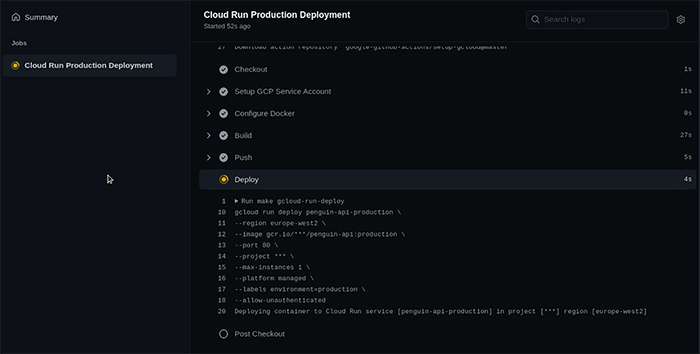
Végül pedig
- Soha ne írass ki GitHub secreteket a Makefileodban, vagy bárhol máshol, ahol a log üzenetekben később kiolvasható. Minden szenzitív adatot kezelj nagy körültekintéssel és odafigyeléssel.
- Ne felejts el minden GCP erőforrást törölni, ha már nincsen rájuk szükséged. Nem tudhatod, hogy a Google mikor változtat az üzletpolitikáján, és kezd el felszámolni díjat olyan erőforrásokért, amik korábban ingyenesek voltak.